
ढाँचा धेरै समान, गुणन गरिएको चित्रहरू समावेश गर्दछ। छविहरू विभिन्न र colors ्गहरू, आकारको, आकारका छन्, तर तिनीहरूको संरचनामा पूर्ण रूपमा एक अर्काको समान रहनेछ, ताकि तिनीहरू आकारको, र color ्ग र एक बिभिन्न कोणमा थोरै रूपमा परिणत हुनेछ। एडोबको गर्भिताको उपकरणले यसलाई केहि मिनेट को लागी अनुभवहीन पनि गर्न अनुमति दिन्छ।
तपाईलाई के काम गर्नु पर्छ
सबै भन्दा पहिले, तपाईंलाई PNG ढाँचामा छविको आवश्यकता पर्दछ वा कम्तिमा एकाधिकार पृष्ठभूमिको साथमा छवि चाहिन्छ ताकि यसलाई सजिलैसँग ओभरले प्यारामिटरहरू परिवर्तन गरेर हटाउन सकिन्छ। यो सबै भन्दा राम्रो हुन्छ यदि तपाईंसँग गर्भपतन संरचनाहरू मध्ये कुनै एक भाँडो ड्राइभ छ - ऐ, EPS। यदि तपाईंसँग पीएनएनडीमा मात्र तस्वीर छ भने, यो भेक्टरमा अनुवाद गर्नुपर्नेछ ताकि तपाईं रंग परिवर्तन गर्न सक्नुहुनेछ (RASTER फारममा तपाईं केवल आकार परिवर्तन गर्न सक्नुहुनेछ र चित्र लागू गर्न सक्नुहुनेछ)।तपाईं ज्यामितीय आकार प्रयोग गरेर ढाँचा बनाउन सक्नुहुन्छ। यसको लागि उपयुक्त छविको लागि खोजी आवश्यक पर्दैन र यसलाई प्रशोधन गर्दै। यस विधिको एक मात्र शून्य भनेको यो हो कि परिणामले पर्याप्त आदिम परिवर्तन गर्न सक्दछ, विशेष गरी यदि तपाईं कहिले पनि समान र व्हील इन्टर्समा संलग्न हुनुहुन्न भने।
विधि 1: ज्यामितीय आकारहरूको एक सरल ढाँचा
यस अवस्थामा तपाईले कुनै छविहरू खोज्नु पर्दैन। ढाँचा कार्यक्रम उपकरणहरू प्रयोग गरेर सिर्जना गरिनेछ। यो कदम-द्वारा-चरण निर्देशन जस्तो देखिन्छ (यस मामला मा, वर्ग ढाँचा को निर्माण मानिन्छ):
- ब्ल्याकटरेटर खोल्नुहोस् र शीर्ष मेनू खोल्नुहोस्, "फाईल" चयन गर्नुहोस्, जहाँ तपाईंले नयाँ कागजात सिर्जना गर्न "नयाँ ..." मा क्लिक गर्नुपर्नेछ। यद्यपि विभिन्न कुञ्जी संयोजनहरू प्रयोग गर्न धेरै सजिलो छ, यस मामलामा यो CTRL + N हो।
- कार्यक्रमले नयाँ कागजात सेटिंग्स विन्डो खोल्नेछ। आकार सेट गर्नुहोस् जुन तपाईं फिट ठान्नुहुन्छ। आकार धेरै मापन प्रणालीहरूमा सेट गर्न सकिन्छ - मिलिमिटर, पिक्सेल, ईन्च, आदि। रंग प्यालेट छनौट गर्नुहोस् कि तपाईंको छविमा कतै मुद्रित (RGB - वेबको लागि प्रिन्ट हुनेछ, Cmyk - प्रिन्टको लागि)। यदि होईन भने, तब "रासार प्रभावहरू" पोइन्ट "स्क्रिन (722 ppi)" यदि तपाईं कहिँ पनि कुनै ढाँचा प्रिन्ट गर्न जाँदै हुनुहुन्छ भने, त्यसपछि या त "मध्यम (1 1500 ppi)" वा "उच्च (30000 ppi) राख्नुहोस्। अधिक ppi मूल्य, प्रिन्ट राम्रो, तर कम्प्युटर संसाधनहरू पनि काम गर्दा अधिक महँगो हुनेछ।
- पूर्वनिर्धारित कार्यक्षेत्र सेतो हुनेछ। यदि तपाइँ तपाइँको त्यस्तो पृष्ठभूमि र color अनुत्ततर्फ राख्नुहुन्न भने, यो परिवर्तन गर्न सकिन्छ, इच्छित र of को वर्ग को वर्ग को शीर्ष मा मापन।
- ओभरले पछि, यो वर्ग तपाईंले तह प्यानलमा सम्पादन गर्नबाट अलग गर्नु आवश्यक छ। यो गर्नका लागि, दायाँ प्यानलमा तहहरू ट्याब खोल्नुहोस् (एक अर्काको शीर्षमा दुई वर्गहरू बसिज्म जस्तो देखिन्छ)। यस प्यानलमा, नयाँ सिर्जना गरिएको वर्ग फेला पार्नुहोस् र खाली स्थानमा क्लिक गर्नुहोस्, आँखा प्रतिमाको दायाँ तिर। त्यहाँ लक आइकन हुनुपर्दछ।
- अब तपाईं एक ज्यामितीय ढाँचा को निर्माण गर्न सक्नुहुन्छ। सुरू गर्न, भर्नुहोस्। यो गर्नका लागि "उपकरणपट्टी" मा "वर्ग" चयन गर्नुहोस्। शीर्ष प्यानलमा, भर्न, र color र स्ट्रोक मोटाई समायोजन गर्नुहोस्। वर्ग भरिने बिना गरिन्छ, त्यसपछि पहिलो बिन्दुमा, सेतो स्क्वायर रातो रेखाको साथ बाहिर पार गर्नुहोस्। हाम्रो उदाहरणको स्ट्रोकको र color हरियो, र 500 पिक्सेलको मोटाई हुनेछ।
- एक वर्ग कोर्नुहोस्। यस मामलामा हामीलाई पूर्ण समानुपातिक आंकडा चाहिन्छ, त्यसैले जब तारांकित हुन्छ Alt + शिफ्टमा कडा हुन्छ।
- कार्यको लागि अधिक सुविधाजनक परिणामस्वरूप प्रयोग गरेर काम गर्न, यसलाई पूर्ण-एक्सप्रेस फिगरमा बदल्नुहोस् (जबकि यी चार बन्द लाइनहरू छन्)। यो गर्नका लागि, "वस्तु" -मा जानुहोस् जुन शीर्ष मेनूमा अवस्थित छ। ड्रप स्पिंगुबाट, "खर्च खर्च गर्नुहोस्" मा क्लिक गर्नुहोस्। विन्डो पप अप पछि जहाँ तपाइँ "ठीक छ" क्लिक गर्न आवश्यक छ। अब तपाईले पूर्ण फिगर पाउनुभयो।
- त्यसोभए कि ढाँचा एकदमै देखिदैन, अर्को वर्ग वा कुनै अन्य ज्यामितीय आकार भित्रको आकर्षित गर्दछ। यस अवस्थामा, स्ट्रोकले प्रयोग गरिने छैन, यसको सट्टामा त्यहाँ भरिने छ (यतिसम्म एक ठूलो वर्गको रूपमा उही र color ्गमा)। नयाँ व्यक्तित्व पनि समानुपातिक हुनुपर्दछ, त्यसैले जब चित्र शिफ्ट कुञ्जी क्ल्याम्प गर्न नभुल्नु हुँदैन।
- ठूलो वर्गको केन्द्रमा एक सानो आकृति राख्नुहोस्।
- दुबै वस्तुहरू हाइलाइट गर्नुहोस्। यो गर्न, "उपकरणपट्टी" प्रतिमालाई कालो कर्सरको साथ "उपकरणपट्टी" प्रतिमामा फेला पार्नुहोस् र सिफ्ट स्विच कुञ्जी प्रत्येक आकारमा क्लिक गर्नुहोस्।
- अब तिनीहरूलाई सबै कार्यक्षेत्रलाई उतार्न आवश्यक छ। यो गर्न, सुरुमा CTRL + C कुञ्जी समूहहरू प्रयोग गर्नुहोस्, र त्यसपछि Ctrl + एफ। कार्यक्रम स्वतन्त्र रूपमा प्रतिलिपि गरिएको आंकडा जोड्किनेछ। तिनीहरूलाई कार्यक्षेत्रको खाली भाग भर्न सार्नुहोस्।
- जब सम्पूर्ण क्षेत्र आंकडाले भरिन्छ, तब एक किसिमको लागि, तपाईं ती मध्ये केहीले भरिन सक्नुहुन्छ। उदाहरण को लागी, सानो वर्ग सुन्तलामा रिपोगेट हुन्छ। यसलाई छिटो बनाउन, उनीहरूले "चयन उपकरण" प्रयोग गरेर सबै चयन गर्नुहोस् "(कालो कर्सर) र शिफ्ट कुञ्जीहरू। तपाईंले भरण प्यारामिटरहरूमा इच्छित रंग चयन गरेपछि।
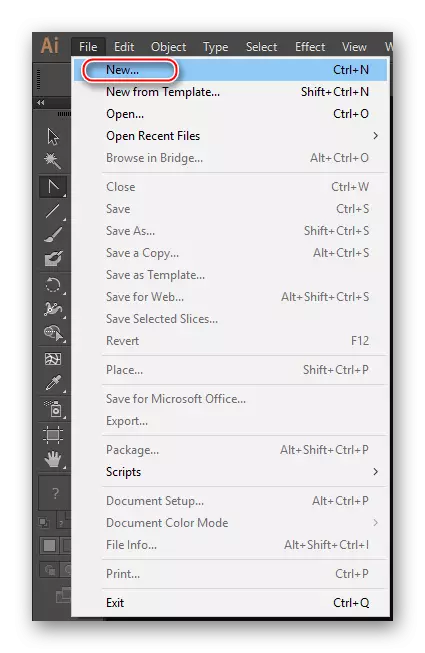
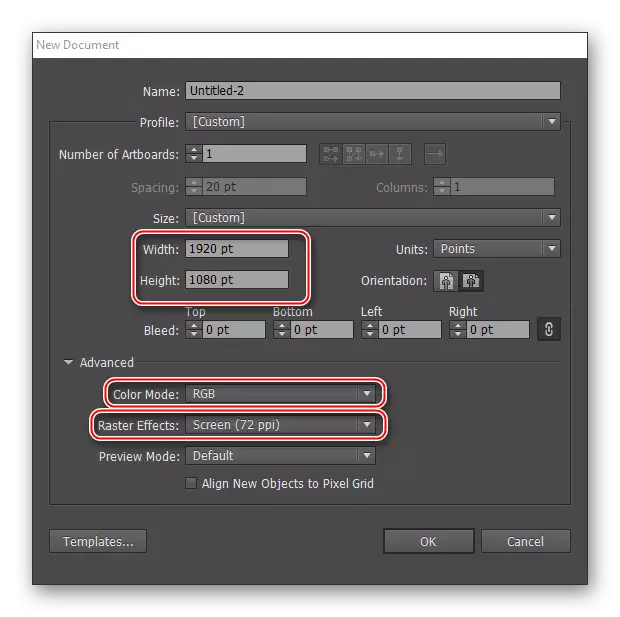
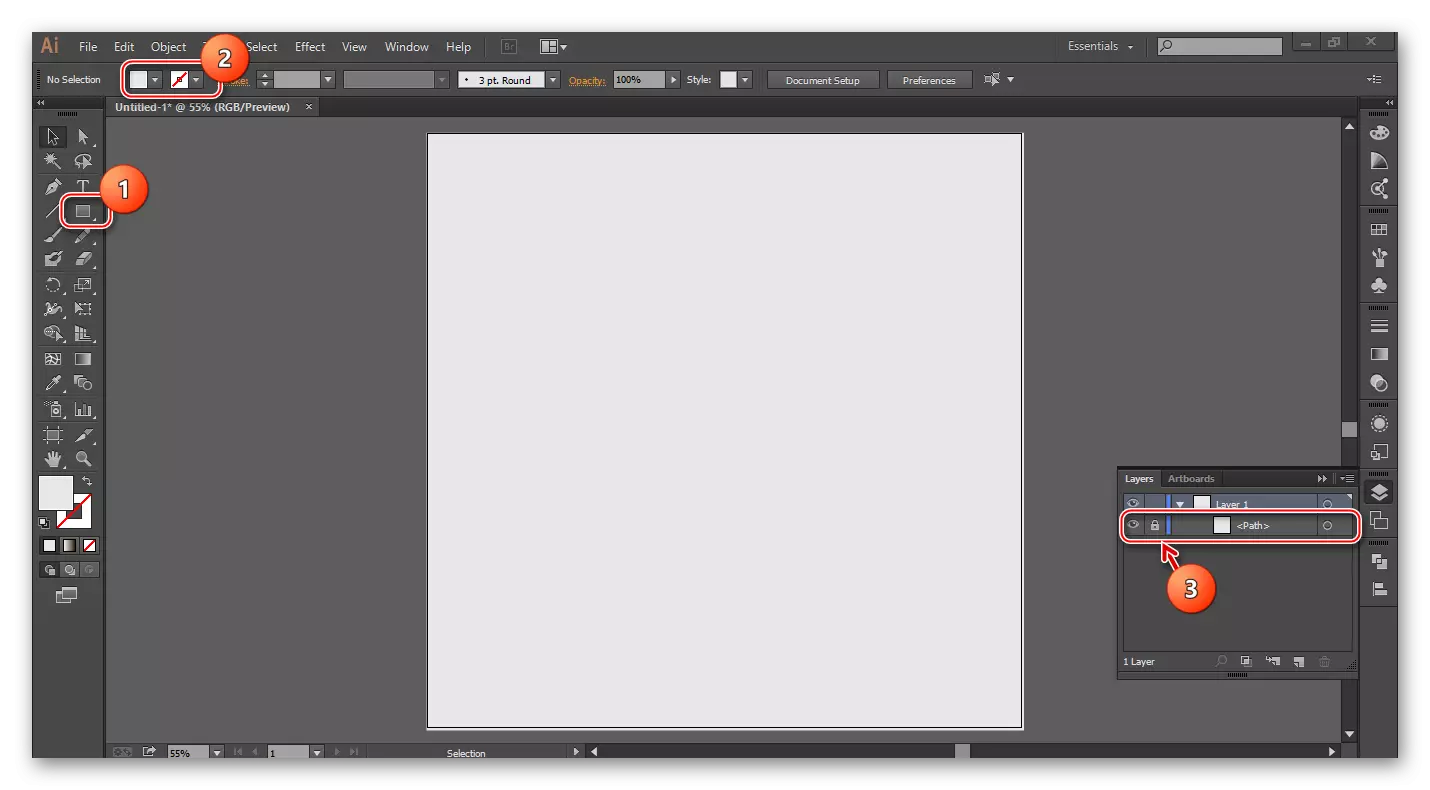
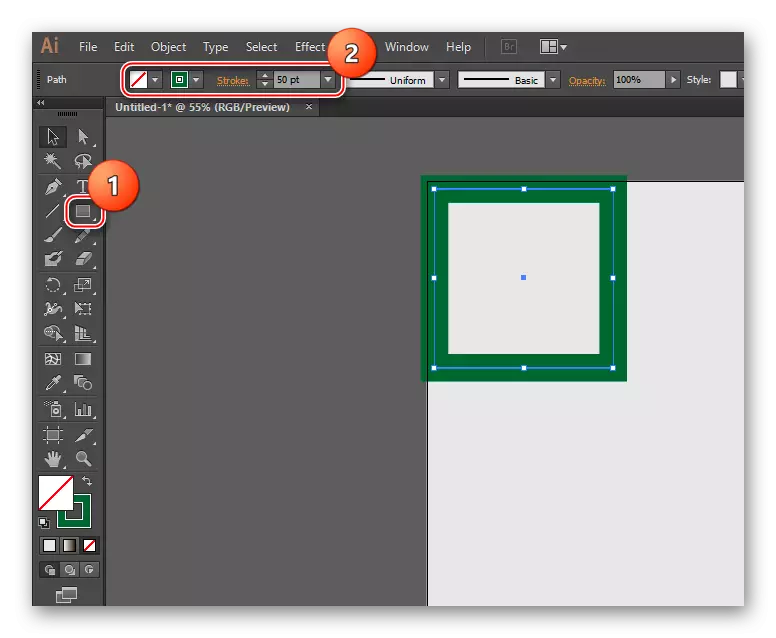
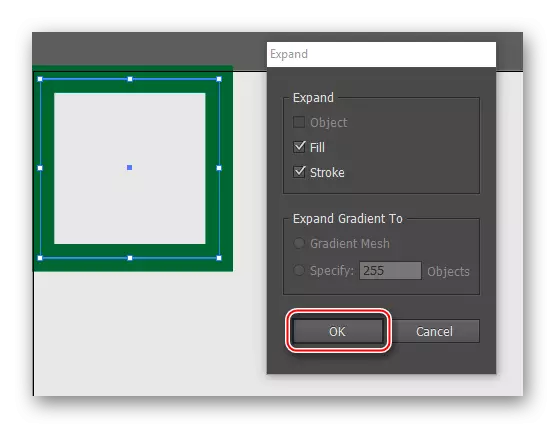

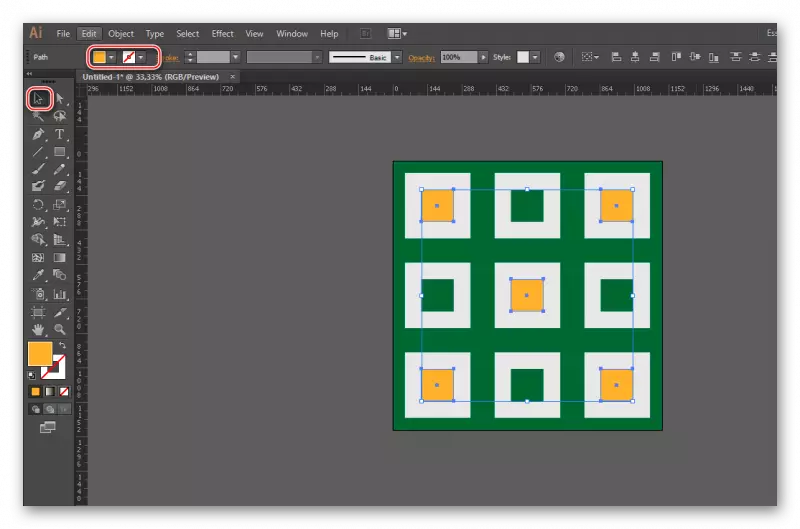
विधि 2: चित्रहरूको साथ एक ढाँचा बनाउँदै
यो गर्नका लागि, ट्रान्सपर्पदर्शी पृष्ठभूमिको साथ PNG ढाँचामा तपाईंले तस्वीर डाउनलोड गर्नुपर्नेछ। तपाईं एक मोनोमोनिक पृष्ठभूमिको साथ पनि तस्वीर फेला पार्न सक्नुहुन्छ, तर भेक्टरिंग छवि अघि हटाउनुपर्नेछ। र चित्रकारी उपकरण छविको पृष्ठभूमि हटाउन असम्भव छ, यो केवल ओभरले विकल्प परिवर्तन गरेर मात्र लुकाउन सकिन्छ। यो सिद्ध हुनेछ यदि तपाईं गर्भकको ढाँचामा स्रोत छवि फाईल फेला पार्नुभयो। यस अवस्थामा चित्र भेलामा हुने छैन। मुख्य समस्या भनेको EPS ढाँचामा कुनै उपयुक्त फाईलहरू फेला पार्नु हो, नेटवर्कमा AI गाह्रो छ।
पीएनएनएडी ढाँचामा पारदर्शी पृष्ठभूमिको साथ एक चित्रको उदाहरणमा चरण निर्देशनहरू हेर्नुहोस्:
- एक कार्य कागजात सिर्जना गर्नुहोस्। यो कसरी गर्ने, पहिलो मार्गमा अनुच्छेद 1 र 2 मा निर्देशनहरू मा वर्णन गरिएको छ।
- कार्यक्षेत्र छविमा स्थानान्तरण गर्नुहोस्। छवि फोल्डर खोल्नुहोस् र यसलाई कार्यक्षेत्रमा हस्तान्तरण गर्नुहोस्। कहिलेकाँही यो विधिले काम गर्दैन, यस अवस्थामा, शीर्ष मेनूमा "फाइल" मा क्लिक गर्नुहोस्। सबमेनु देखा पर्नेछ जहाँ तपाईंले "खोल्नुहोस् ..." चयन गर्नु आवश्यक छ र इच्छित चित्रको मार्ग निर्दिष्ट गर्नुहोस्। तपाईं Ctrl + O कुञ्जी संयोजन पनि प्रयोग गर्न सक्नुहुन्छ। छवि अर्को कालो विन्डोमा खोल्न सक्छ। यदि यो भयो भने, यसलाई कार्यक्षेत्रमा तान्नुहोस्।
- अब तपाईंलाई "चयन उपकरण" उपकरण (बायाँ "उपकरण" को साथ आवश्यक छ (बाँया "उपकरणपट्टी" लाई कालो कर्सर जस्तो देखिन्छ) तस्वीर हाइलाइट गर्न। यो गर्न, मा यसलाई क्लिक गर्नुहोस् क्लिक गर्नुहोस्।
- ट्रेस चित्र बनाउनुहोस्।
- कहिलेकाँही सेतो क्षेत्र चित्रको नजिक देखा पर्न सक्छ, जुन रंग परिवर्तन गर्दा छविलाई ब्लक गरिन्छ र छविलाई रोक्नुहोस्। यसलाई हटाउनबाट बच्न। सुरु गर्न, छविहरू छान्नुहोस् र पीसीएममा क्लिक गर्नुहोस्। ड्रप मेनूमा, "Ungroup" चयन गर्नुहोस्, र त्यसपछि छविको पृष्ठभूमि चयन गर्नुहोस् र क्लिक गर्नुहोस् क्लिक गर्नुहोस्।
- अब तपाईंले तस्वीर गुणा गर्न आवश्यक छ र यसलाई सम्पूर्ण कार्यक्षेत्रको साथ भर्नुहोस्। कसरी गर्ने यो कसरी अनुच्छेद 10 र 11 मा निर्देशनहरू मा वर्णन गरिएको छ।
- एक प्रजातिको लागि रूपान्तरणको प्रयोग गरेर विभिन्न आकारका साथ बनाइएको प्रतिलिपि गर्न सकिन्छ।
- सौन्दर्यको लागि पनि, ती मध्ये केही परिवर्तन गर्न सकिन्छ।
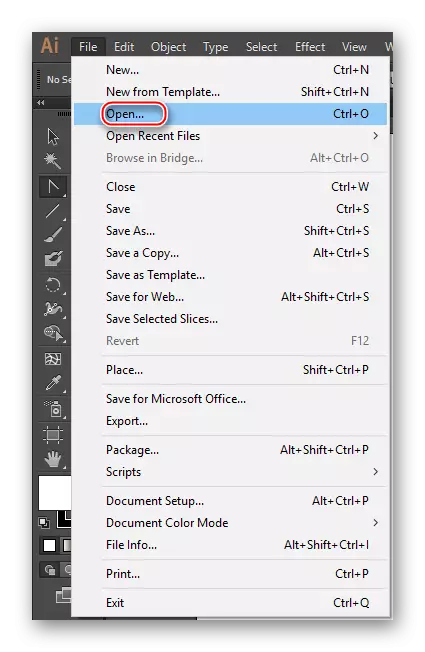
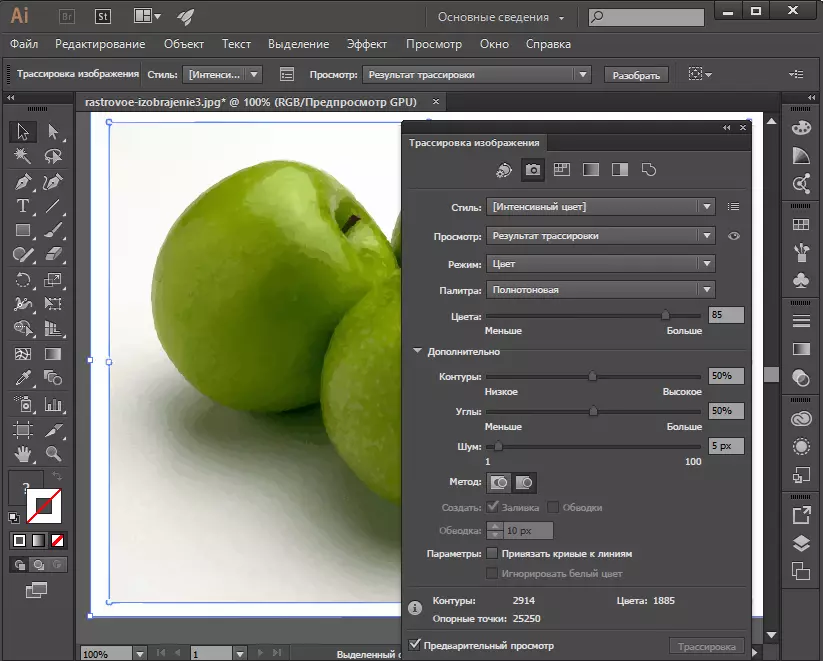
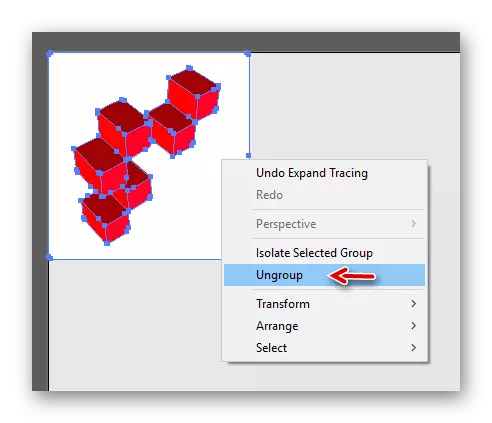
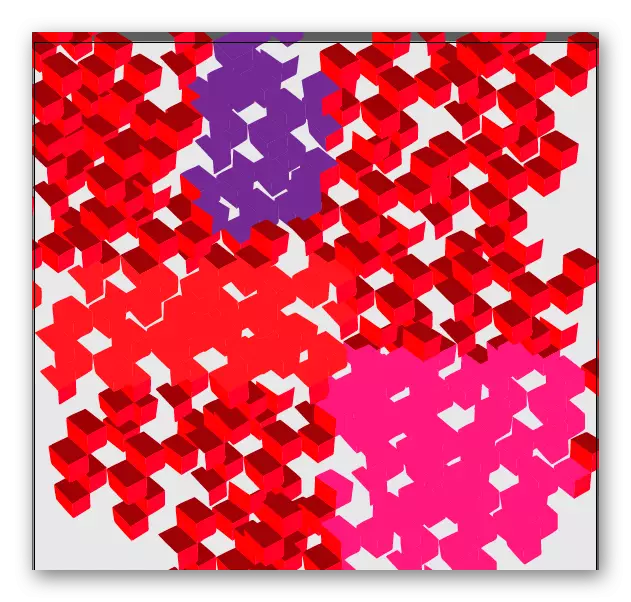
पाठ: कसरी एडोब इस्कोर्टर मा ट्रेस बनाउने
परिणामस्वरूप ढाँचाहरू बचाउन सकिन्छ कि अवरुद्ध ढाँचा कुनै पनि समयमा उनीहरूको सम्पादनमा फर्कन। यो गर्नका लागि, "फाईल" जानुहोस्, "बचत गर्नुहोस् ... बचत गर्नुहोस् ..." क्लिक गर्नुहोस् र कुनै पनि वंश ढाँचा चयन गर्नुहोस्। यदि काम पहिले नै सकियो भने, तपाईं यसलाई सामान्य तस्वीरको रूपमा बचत गर्न सक्नुहुनेछ।
